Editor Wix: informazioni sull'ordine degli elementi del tuo sito
4 min
In questo articolo:
- Ordine degli elementi sul tuo sito
- Modificare manualmente l'ordine degli elementi del sito
- Potenziali problemi e passaggi per risolverli
Gli elementi delle pagine del tuo sito sono organizzati in un determinato ordine. Questo ordine ha aspetti sia visivi che funzionali. Determina la sequenza di visualizzazione, caricamento e tabulazione degli elementi sul tuo sito online.
L'ordine degli elementi del tuo sito viene determinato automaticamente, tuttavia, se necessario, puoi apportare modifiche manuali.
Ordine degli elementi sul tuo sito
Gli elementi che aggiungi al tuo sito sono organizzati nei livelli della tua pagina e vengono visualizzati in un ordine specifico. Questa sequenza è presa dall'ordine DOM, che si riferisce alla sequenza di caricamento e lettura degli elementi della pagina.
L'ordine degli elementi sul tuo sito è una parte importante per le prestazioni del tuo sito. È anche essenziale per l'accessibilità del tuo sito, in quanto determina la sequenza in cui i visitatori che utilizzano le tecnologie assistive (o il tasto Tab) navigano nel contenuto della tua pagina.
Wix imposta automaticamente un ordine DOM per te. La sequenza utilizza l'ordine visivo degli elementi; da sinistra a destra e dall'alto al basso.
Modificare manualmente l'ordine degli elementi del sito
L'ordine DOM automatico è abilitato automaticamente sul tuo sito desktop. Se l'ordine visivo e di tabulazione del tuo sito è logico, ti consigliamo di mantenere la sequenza così com'è. Tuttavia, se l'ordine DOM del tuo sito non è logico, puoi modificarlo manualmente nel Wizard accessibilità.
Vuoi controllare l'ordine DOM del tuo sito?
Visualizza l'anteprima o apri il tuo sito online e premi il tasto Tab sulla tastiera per spostarti tra gli elementi della pagina.
Per modificare le impostazioni DOM:
- Vai al tuo Editor
- Seleziona Impostazioni nella barra superiore dell'Editor
- Seleziona Wizard accessibilità
- Seleziona l'icona Altre azioni
 in alto a destra del Wizard
in alto a destra del Wizard - Seleziona Impostazioni avanzate per l'accessibilità
- Seleziona Ordine DOM automatico
- Disabilita l'interruttore nel pannello
- Seleziona Disattiva nella finestra pop-up
- Riorganizza gli elementi manualmente:
- Seleziona l'icona Livelli
 in basso a sinistra dell'Editor
in basso a sinistra dell'Editor - Controlla l'elenco ed elimina tutti gli elementi ridondanti. Ciò include elementi duplicati che non hanno un uso sul tuo sito e possono confondere gli utenti di screen reader
- Trascina e rilascia gli elementi rimanenti nell'ordine desiderato
- Seleziona l'icona Livelli
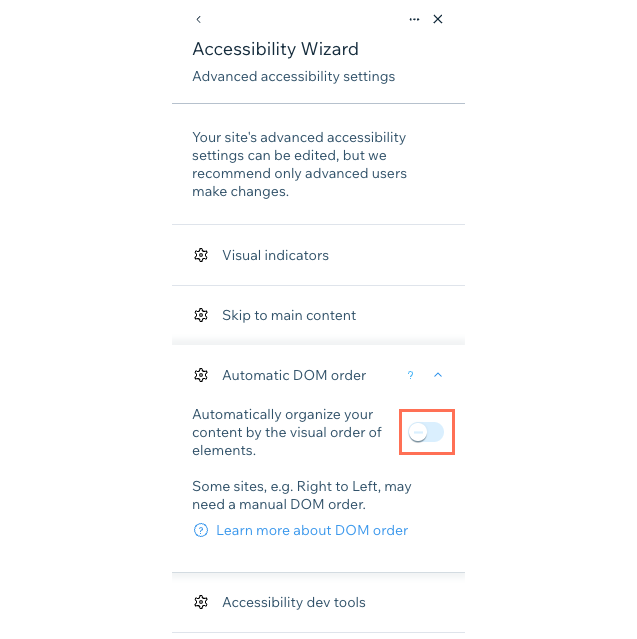
Potenziali problemi e passaggi per risolverli
I problemi con l'ordine DOM del sito possono influire sulle prestazioni del sito e sulla sua accessibilità, nonché sulla struttura generale delle pagine del sito. Seleziona un'opzione per saperne di più su questi problemi e scoprirne le potenziali soluzioni.
L'ordine di caricamento degli elementi sul mio sito live non corrisponde all'ordine visivo degli elementi
Gli elementi si spostano sulla pagina quando salvo il sito
L'ordine di tabulazione degli elementi sul mio sito live non corrisponde all'ordine visivo degli elementi
L'ordine DOM automatico non corrisponde alla lingua del mio sito

